修图匠“图片合成:天使遗梦【图】”Photoshop图文教程内容: 先看效果图。

打开一幅图片,ctrl+J复制背景,ctrl+shift+U去色。
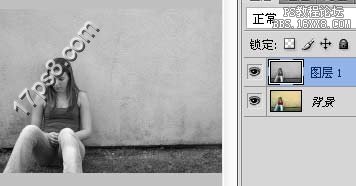
不透明度改为80%,Q快速蒙版,用黑白直线渐变工具对角线方向拉渐变,得到下图效果。

Q退出快速蒙版,得到选区,删除。

建新层,前景色黑色,用翅膀笔刷点一下,笔刷网上搜一个。
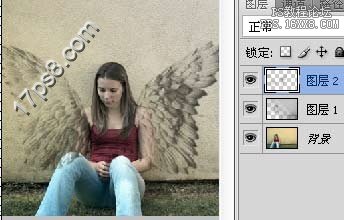
建新层,用云彩笔刷点几下。

建新层,用其它笔刷在人物上点一下,输入文字,旋转一定角度。
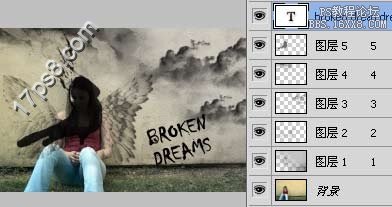
合并所有笔刷层,添加蒙版,将挡在人物前面的笔刷涂抹掉。

合并所有层,ctrl+J复制一层,高斯模糊2.5像素,图层模式柔光,不透明度50%。

再次合并层,建新层,填充黑色,杂点滤镜。图层模式正片叠底,降低不透明度。
用橡皮把草地和人物上面的杂点去掉。
最终效果如下。


打开一幅图片,ctrl+J复制背景,ctrl+shift+U去色。
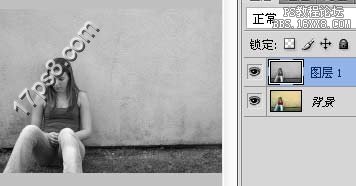
不透明度改为80%,Q快速蒙版,用黑白直线渐变工具对角线方向拉渐变,得到下图效果。

Q退出快速蒙版,得到选区,删除。

建新层,前景色黑色,用翅膀笔刷点一下,笔刷网上搜一个。
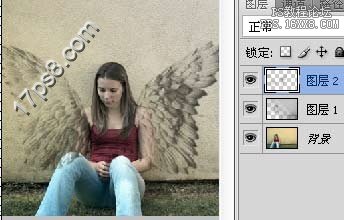
建新层,用云彩笔刷点几下。

建新层,用其它笔刷在人物上点一下,输入文字,旋转一定角度。
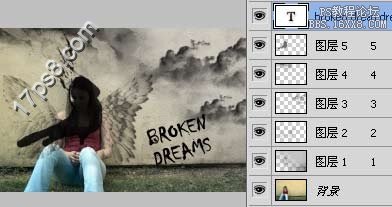
合并所有笔刷层,添加蒙版,将挡在人物前面的笔刷涂抹掉。

合并所有层,ctrl+J复制一层,高斯模糊2.5像素,图层模式柔光,不透明度50%。

再次合并层,建新层,填充黑色,杂点滤镜。图层模式正片叠底,降低不透明度。
用橡皮把草地和人物上面的杂点去掉。
最终效果如下。

